spss实验报告最终版本
- 格式:pdf
- 大小:3.40 MB
- 文档页数:17
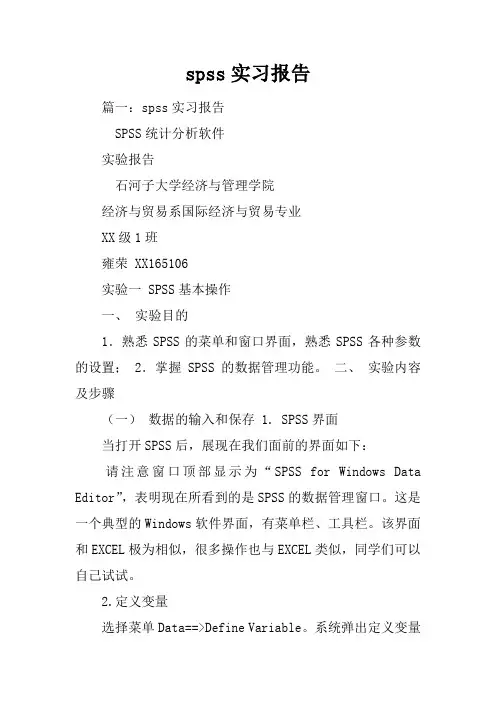
spss实习报告篇一:spss实习报告SPSS统计分析软件实验报告石河子大学经济与管理学院经济与贸易系国际经济与贸易专业XX级1班雍荣 XX165106实验一 SPSS基本操作一、实验目的1.熟悉SPSS的菜单和窗口界面,熟悉SPSS各种参数的设置; 2.掌握SPSS的数据管理功能。
二、实验内容及步骤(一)数据的输入和保存 1. SPSS界面当打开SPSS后,展现在我们面前的界面如下:请注意窗口顶部显示为“SPSS for Windows Data Editor”,表明现在所看到的是SPSS的数据管理窗口。
这是一个典型的Windows软件界面,有菜单栏、工具栏。
该界面和EXCEL极为相似,很多操作也与EXCEL类似,同学们可以自己试试。
2.定义变量选择菜单Data==>Define Variable。
系统弹出定义变量对话框如下:对话框最上方为变量名,现在显示为“VAR00001”,这是系统的默认变量名;往下是变量情况描述,可以看到系统默认该变量为数值型,长度为8,有两位小数位,尚无缺失值,显示对齐方式为右对齐;第三部分为四个设置更改按钮,分别可以设定变量类型、标签、缺失值和列显示格式;第四部分实际上是用来定义变量属于数值变量、有序分类变量还是无序分类变量,现在系统默认新变量为数值变量;最下方则依次是确定、取消和帮助按钮。
假如有两组数据如下:GROUP 1: GROUP 2:先来建立分组变量GROUP。
请将变量名改为GROUP,然后单击OK按钮。
现在SPSS的数据管理窗口如下所示:第一列的名称已经改为了“group”,这就是我们所定义的新变量“group”。
现在我们来建立变量X。
单击第一行第二列的单元格,然后选择菜单Data==>Define Variable,同样,将变量名改为X,然后确认。
此时SPSS的数据管理窗口如下所示:3.输入数据首先,当前单元格下移,变成了二行二列单元格,而一行二列单元格的内容则被替换成了;其次,第一行的标号变黑,表明该行已输入了数据;第三,一行一列单元格因为没有输入过数据,显示为“.”,这代表该数据为缺失值。
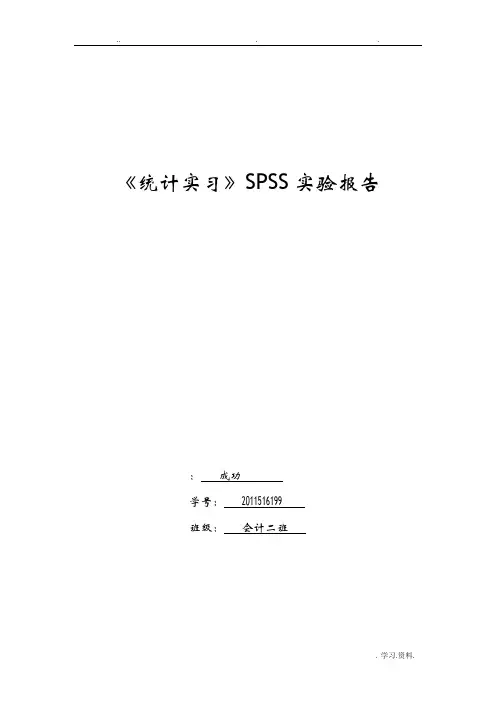
《统计实习》SPSS实验报告:成功学号:2011516199班级:会计二班实验报告二实验项目:描述性统计分析实验目的:1、掌握数据集中趋势和离中趋势的分析方法;2、熟练掌握各个分析过程的基本步骤以及彼此之间的联系和区别。
实验容及步骤一、数据输入案例:对6名男生和6名女生的肺活量的统计,数据如下:1.打开SPSS软件,进行数据输入:通过打开数据的方式对XLS的数据进行输入其变量视图为:二、探索分析进行探索分析得出如下输出结果:浏览由上表可以看出,6例均为有效值,没有记录缺失值得情况。
由上表可以看出,男女之间肺活量的差异,男生明显优于女生,围更广,偏度大。
男男Stem-and-Leaf PlotFrequency Stem & Leaf2.00 1 . 342.00 1 . 892.00 2 . 02Stem width: 1000Each leaf: 1 case(s)女女Stem-and-Leaf Plot Frequency Stem & Leaf2.00 1 . 233.00 1 . 5681.00 2 . 0 Stem width: 1000 Each leaf: 1 case(s)三、频率分析进行频率分析得出如下输出结果:由上图可知,分析变量名:肺活量。
可见样本量N为6例,缺失值0例,1500以下的33%,1500-2000男生33%女生50%,2000以上女生16.7%,男生33%。
四、描述分析进行描述分析得出如下输出结果:由上图可知,分析变量名:工资,可见样本量N为6例,极小值为男1342女1213,极大值为男2200女2077,说明12人中肺活量最少的为女生是1213,最多的为男生有2200,均值为1810.50/1621.33,.标准差为327.735/325.408,离散程度不算大。
五、交叉分析实验报告三实验项目:均值比较实验目的:.学习利用SPSS进行单样本、两独立样本以及成对样本的均值检验。
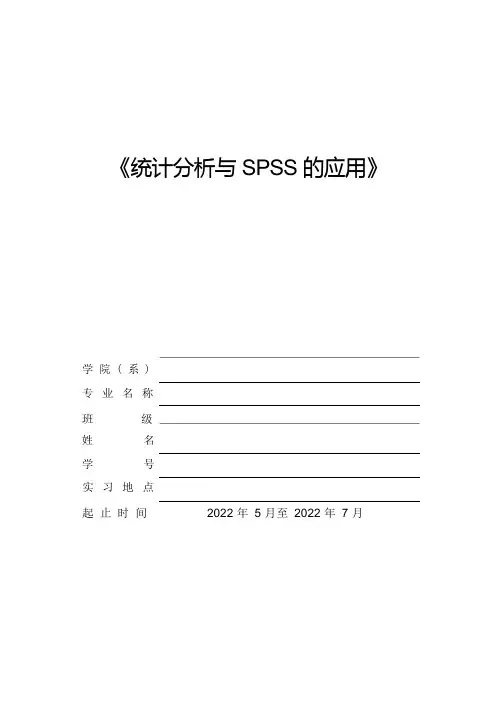
《统计分析与SPSS 的应用》学院 ( 系 )专业名称班级姓名学号实习地点起止时间2022 年 5 月至2022 年7 月数据文件的合并是把外部数据与当前数据合并成一个新的数据文件, SPSS提供两种形式的合并: 一是横向合并, 指从外部数据文件中增加变量到当前数据 文件中; 二是纵向合并, 指从外部数据文件增加观测数据到当前文件中。
横向合 并即增加变量,而增加变量有两种方式:一是从外部数据文件中获取变量数据, 加入当前数据文件中; 二是按关键变量合并, 要求两个数据文件有一个共同的关 键变量,而且两个数据文件的关键变量中还有一定数量相同值的观测值。
拆分并非要把数据文件分成几个, 而是根据实际情况, 根据变量对数据进 行分组,为以后的分组统计提供便利。
例 2-2 实验步骤:打开 data2-2.sav→点 击菜单栏的数据,拆分文件,弹出“分割文件”→按照产品类型拆分数据,选择 “比较组”,激活“分组方式”栏。
选中“产品”变量移入其中,单击“确定” 按钮结束。
点击菜单“分析→描述性统计→描述…”,弹出“描述性”对话框, 选择变量“金额”,“数量”进行分析,单击“选择”按钮设置要计算的统计量, 统计金额和数量的和,设置好后单击确定按钮,得到表 1 所示的统计量:从表 1 可以得出彩电、空调、热水器、微波炉、洗衣机的数量、金额的极大 值、极小值、和、均值标准差这四个描述性统计量是多少。
N 极小值 极大值 和 均值 标准差 4 12 50 144 36.00 16.5734 38400 160000 460800 115200.00 53033.826 41 3 3 3 3.00 . 1 9600 9600 9600 9600.00 . 12 11 24 35 17.50 9.1922 25300 55200 80500 40250.00 21142.493 22 1 24 25 12.50 16.2632 2100 50400 52500 26250.00 34153.258 22 5 48 53 26.50 30.4062 11000 105600 116600 58300.00 66892.302 2产品彩电 数量金额有效的 N (列表状态)空调 数量金额有效的 N (列表状态) 热水器 数量金额有效的 N (列表状态) 微波炉 数量金额有效的 N (列表状态) 洗衣机 数量金额有效的 N (列表状态)SPSS 的观察量加权功能是在数据文件中选择一个变量,这个变量力的值是 相应的观测量浮现的次数, 这个变量叫做权变量, 经过加权的数据文件叫做加权 文件。
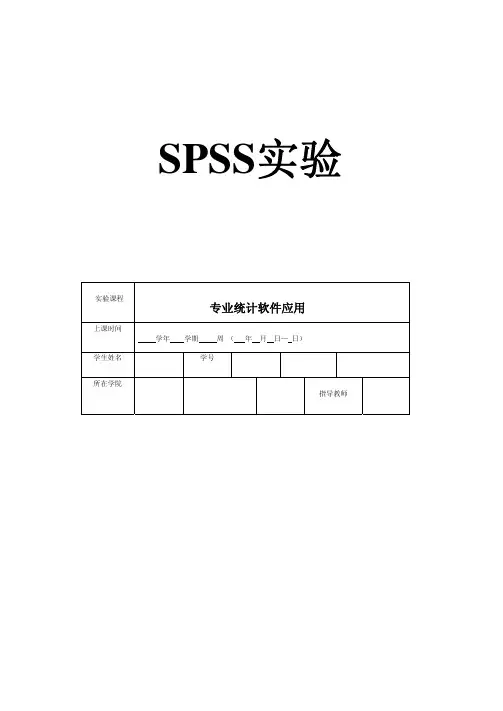
SPSS实验实验课程专业统计软件应用上课时间学年学期周(年月日—日)学生姓名学号所在学院指导教师第五章第一题通过样本分析,结果如下图One-Sample StatisticsN Mean Std. Deviation Std. Error Mean 成绩27 77.9312.111 2.331One-Sample TestTest Value = 70t df Sig. (2-tailed)Mean Difference 95% Confidence Interval of theDifferenceLower Upper成绩 3.400 26.0027.926 3.13 12.72从图看出,sig=0.002,小于0.05,因此本班平均成绩与全国平均成绩70分有显著性差异。
第五章第二题通过独立样本分析,结果如下图Group Statistics成绩N Mean Std. Deviation Std. Error Mean成绩1=男10 84.0011.528 3.6450=女10 62.9018.454 5.836Independent Samples TestLevene's Test forEquality of Variances t-test for Equality of MeansF Sig. t dfSig.(2-tailed)MeanDifferenceStd. ErrorDifference95% Confidence Interval of theDifferenceLower Upper成绩Equalvariancesassumed1.607.221 3.06718.007 21.100 6.881 6.64435.556Independent Samples TestLevene's Test forEquality of Variances t-test for Equality of MeansF Sig. t dfSig.(2-tailed)MeanDifferenceStd. ErrorDifference95% Confidence Interval of theDifferenceLower Upper成绩Equalvariancesassumed1.607.221 3.06718.007 21.100 6.881 6.64435.556Equalvariancesnotassumed3.06715.096.008 21.100 6.881 6.44235.758在显著性水平为0.05的情况下,t统计量的概率p为0.007,故拒绝零假设,既两样本的均值不相等,既男女生成绩有显著性差异。

SPSS统计软件实训报告第一篇:SPSS统计软件实训报告一、实训目的SPSS统计软件实训课是在我们在学习《统计学》理论课程之后所开设的一门实践课。
其目的在于,通过此次实训,使学生在掌握了理论知识的基础上,能具体的运用所学的统计方法进行统计分析并解决实际问题,做到理论联系实际并掌握统计软件SPSS的使用方法。
,二、实训时间与地点:时间:2012年1月9日至2012年1月13日地点:唐山学院北校区A座502机房三、实训要求:这次实训内容为上机实训,主要学习SPSS软件的操作技能,以及关于此软件的一些理论和它在统计工作中的重要作用。
对我们的主要要求为,运用SPSS软件功能及相关资料来完成SPSS操作,选择有现实意义的课题进行计算和分析,最后递交统计分析报告,加深学生对课程内容的理解的。
我们小组的研究课题是社会消费品零售总额的分析。
四、实训的主要内容与过程:此次实训,我大概明白了SPSS软件的基本操作流程,也掌握了如何排序、分组、计算、合并、增加、删除以及录入数据;学会了如何计算定基发展速度、环比发展速度等动态数列的计算;明白了如何进行频数分析、描述分析、探索分析以及作图分析;最大的收获是学会了如何运用SPSS软件对变量进行相关分析、回归分析和计算平均值、T检验和假设性检验。
通过这次试训,我基本上掌握了SPSS软件的主要操作过程,也学会了运用SPSS软件进行各种数据分析。
这些内容,也就是我们SPSS统计软件实训的主要内容。
四、实训结果与体会五天的SPSS软件实训终于结束了,虽然实训过程充满了酸甜苦辣,但实训结果却是甜的。
看着小组的课题报告,心里有种说不出来的感触。
高老师在对统计理论及SPSS 软件功能模块的讲解的同时更侧重于统计分析在各项工作中的实际应用,使我们不仅掌握SPSS 软件及技术原理而且学会运用统计方法解决工作和学习中的实际问题这个实训。
我真真正正学到了不少知识,另外,也提高了自己分析问题解决问题的能力。
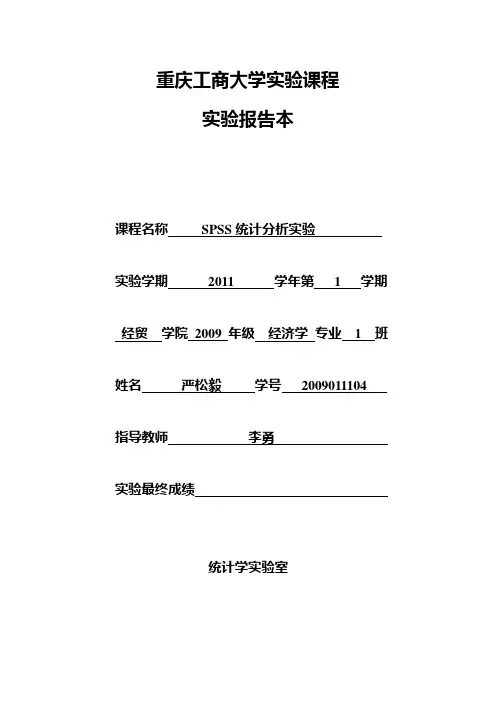
重庆工商大学实验课程实验报告本课程名称SPSS统计分析实验实验学期2011 学年第 1 学期经贸学院2009 年级经济学专业 1 班姓名严松毅学号********** 指导教师李勇实验最终成绩统计学实验室实验一致实验十数据:实验一实验内容:频数分析实验数据:实验目的:分析生猪在饲料喂养前后的体重状况,并比较饲料喂养前后生猪重量分析结果:图1Statistics喂养前体重喂养后体重N Valid 15 15Missing 0 0喂养前体重Frequency Percent Valid Percent Cumulative PercentValid 12 7 46.7 46.7 46.717 4 26.7 26.7 73.318 4 26.7 26.7 100.0Total 15 100.0 100.0图3喂养后体重Frequency Percent Valid Percent Cumulative PercentValid 76 4 26.7 26.7 26.785 4 26.7 26.7 53.390 7 46.7 46.7 100.0Total 15 100.0 100.0图4图5由图1所知,该实验把15个生猪重量的研究数据。
由图2知其中体重为12KG的有7个,占总数的46.7%;体重为17KG的有4个,占总数的26.7%;体重为18KG的有4个,占总数的26.7%。
由图3知喂养饲料后生猪体重为76KG的有4个,占总数的26.7%,体重为85KG 的有4个,占总数的26.7%;体重为90KG的有7个,占总数的46.7%。
综上所述,喂养饲料后的生猪长的更重。
实验二实验内容:计算基本描述统计量实验数据:实验目的:计算喂养饲料前后生猪体重的描述统计量,并分别对两者进行比较。
分析结果:由图1知饲料喂养前的生猪体重平均值(14.9333KG)低于私聊喂养后的生猪体重平均值(84.9333KG)。
标准差证明了喂养饲料前生猪体重的离散程度低于喂养饲料后的。
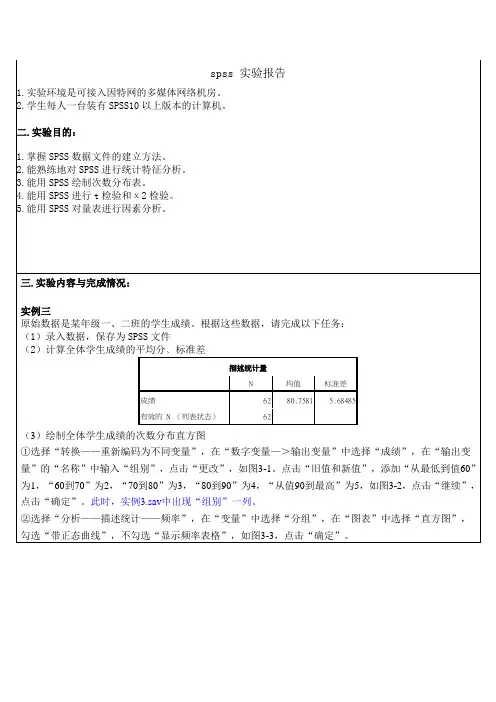
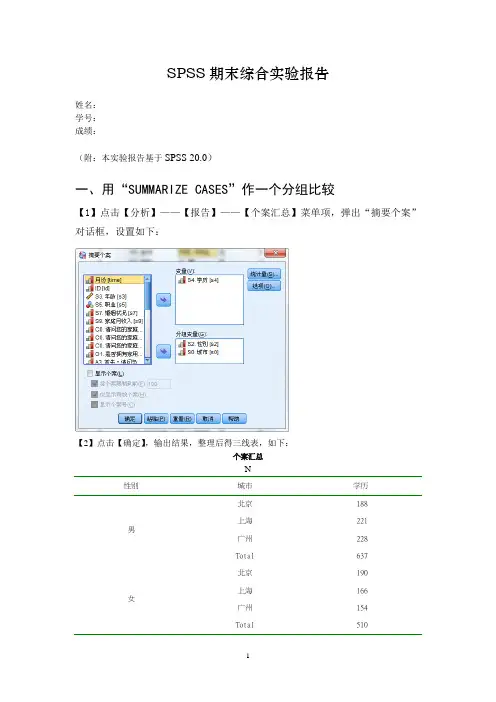
SPSS期末综合实验报告姓名:学号:成绩:(附:本实验报告基于SPSS 20.0)一、用“SUMMARIZE CASES”作一个分组比较【1】点击【分析】——【报告】——【个案汇总】菜单项,弹出“摘要个案”对话框,设置如下:【2】点击【确定】,输出结果,整理后得三线表,如下:个案汇总N性别城市学历男北京188 上海221 广州228 Total 637女北京190 上海166 广州154 Total 510从上表可以看出,上海市和广州市的男性比例要高于女性,而在北京市方面,男女之间则差别不大,但同时也要考虑到抽样调查数据中男性和女性的绝对数的大小不同。
二、对某一个变量“选择个案(select)”进行频数分析【1】点击【分析】——【描述统计】——【频率】菜单项,弹出“频率”对话框,设置如下:【2】点击【确定】,输出结果,整理后得三线表,如下:城市频数百分比(%)北京上海广州Total 378 33.0 387 33.7 382 33.3 1147 100.0从上表可以看出,在抽样调查的数据当中,样本中北京市的被调查者有378人,占总数的33.0%,样本中上海市的被调查者有387人,占总数的33.7%,样本中广州市的被调查者有382人,占总数的33.3%,因此,在误差允许的范围内,可以认为抽样是相对均匀的。
三、对某一个变量进行重新分组(recode)【1】点击【转换】——【重新编码为不同变量】,弹出“重新编码为不同变量”对话框,设置如下:【2】点击【更改】后,如上图,点击【旧值和新值】,弹出如下对话框,依次设置如下:【3】点击【继续】——【确定】可得如下效果,变量视图:四、对某两个定类变量进行卡方检验【1】点击【分析】——【描述统计】——【交叉表】菜单项,弹出“交叉表”对话框,如图所示:【2】在“行”列表框中选入“家庭收入2级Ts9”;在“列”列表框中选入“是否拥有家用轿车O1”,如图所示:【3】单击【单元格】,弹出“单元显示”对话框,选中“行百分比”复选框;如图:【4】单击【继续】,再单击【统计量】,弹出“统计量”对话框,选中“卡方”复选框,如图:【5】单击【继续】——【确定】,得到输出结果,整理后得三线表,如下:Ⅰ交叉表:家庭收入2级 * 是否拥有家用轿车Crosstabulation是否拥有家用轿车有没有家庭收入2级Below 48,000Count% within 家庭收入2级32 3039.6% 90.4%Over 48,000Count 225 429% within 家庭收入2级34.4% 65.6% TotalCount 257 732% within 家庭收入2级26.0% 74.0%Ⅰ由交叉表可知低收入家庭中只有9.6%拥有轿车,而中高收入家庭中有34.4%拥有轿车,样本数据差异明显,但该差异是否具有统计学意义尚需检验,卡方检验结果如下表。
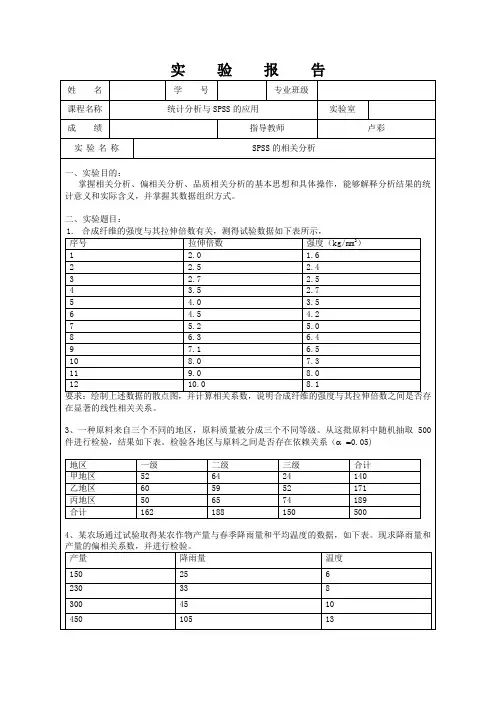
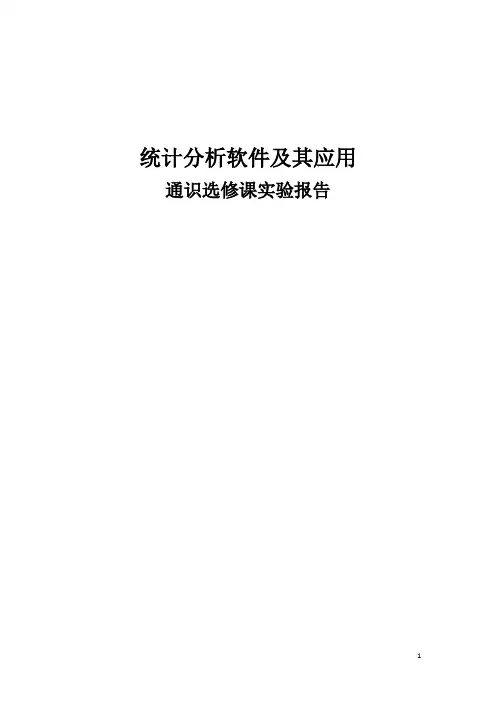
统计分析软件及其应用通识选修课实验报告一、实验目的:1.熟悉SPSS操作系统,掌握数据管理界面的简单的操作;2.熟悉SPSS结果窗口的常用操作方法,掌握输出结果在文字处理软件中的使用方法。
3、熟悉描述性统计图的绘制方法;4、熟悉描述性统计图的一般编辑方法。
掌握相关分析的操作,对显著性水平的基本简单判断。
二、实验要求:1、数据的录入,保存,转化,增加,删除;数据集的合并,拆分,排序。
2、了解描述性统计的作用,并掌握对数据的频数、均值、标准差、中位数、众数、极差的操作方法。
3、应用SPSS生成表格和图形,并对表格和图形进行简单的编辑和分析。
4、应用SPSS做一些探索性分析(如方差分析、回归分析、相关分析)。
三、实验内容:实验一:使用SPSS进行数据的录入,并保存操作步骤:打开SPSS软件,然后在数据编辑窗口中录入数据,如下图所示:输入后的数据如下:将上述数据进行保存:单击“文件→保存”,弹出右图所示对话框,选择合适的保存路径之后,单击保存即可实验二:对上述数据进行转置步骤:单击“数据→转置”,显示如下窗口,在变量选项框中选入要转置的名称单击确定就可以得到结果实验三:将如下数据与上述数据合并步骤:在数据编辑窗口中打开一个需要合并的SPSS数据文件,选择菜单“数据→合并文件→添加个案”,弹出如下对话框,然后选择符合条件的文件,点击“确定即可。
结果如下:实验四:对录入的数据进行排序步骤:选择“数据→排序个案”,如下所示,选择排序依据(如“线性代数”)单击“确定”即可看到排序后的结果:实验五:对学生成绩表中的原始数据进行作图步骤:单击“图形→图表构建程序”,弹出如图对话框,横轴选择姓名,纵轴选择线性代数,然后单击确定得出线性代数的成绩统计图实验六:求上述原始学生成绩数据的频数、均值、标准差、中位数、众数、极差步骤:单击“分析→描述统计→频率”,弹出如下窗口,选择需要统计的量。
将这六科的成绩都进行统计分析,单击“确定”得到如下结果:实验七:某班30名13岁男学生身高(cm)、体重(kg)和肺活量(ml)的数据如下表, 对该资料作控制体重影响作用的身高与肺活量相关分析。
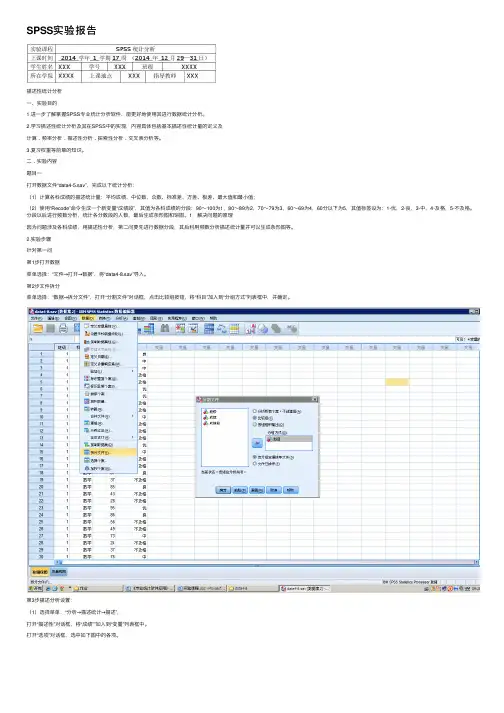
SPSS实验报告描述性统计分析⼀、实验⽬的1.进⼀步了解掌握SPSS专业统计分析软件,能更好地使⽤其进⾏数据统计分析。
2.学习描述性统计分析及其在SPSS中的实现,内容具体包括基本描述性统计量的定义及计算﹑频率分析﹑描述性分析﹑探索性分析﹑交叉表分析等。
3.复习权重等前章的知识。
⼆﹑实验内容题⽬⼀打开数据⽂件“data4-5.sav”,完成以下统计分析:(1)计算各科成绩的描述统计量:平均成绩、中位数、众数、标准差、⽅差、极差、最⼤值和最⼩值;(2)使⽤“Recode”命令⽣成⼀个新变量“成绩段”,其值为各科成绩的分段:90~100为1,80~89为2,70~79为3,60~69为4,60分以下为5,其值标签设为:1-优,2-良,3-中,4-及格,5-不及格。
分段以后进⾏频数分析,统计各分数段的⼈数,最后⽣成条形图和饼图。
1.解决问题的原理因为问题涉及各科成绩,⽤描述性分析,第⼆问要先进⾏数据分段,其后利⽤频数分析描述统计量并可以⽣成条形图等。
2.实验步骤针对第⼀问第1步打开数据菜单选择:“⽂件→打开→数据”,将“data4-8.sav”导⼊。
第2步⽂件拆分菜单选择:“数据→拆分⽂件”,打开“分割⽂件”对话框,点击⽐较组按钮,将“科⽬”加⼊到“分组⽅式”列表框中,并确定。
第3步描述分析设置:(1)选择菜单:“分析→描述统计→描述”,打开“描述性”对话框,将“成绩””加⼊到“变量”列表框中。
打开“选项”对话框,选中如下图中的各项。
点击“继续”按钮。
(4)回到“描述性”对话框,点击确定。
针对第⼆问第1步频率分析设置:(1)选择菜单:“分析→描述统计→频率”,(2)打开“频率(F)”对话框,点击“合计”。
再点击“继续”按钮.(3)打开“图表”对话框,选中“条形”复选框,点击“继续”按钮。
(4)回到“频率(F)”对话框,点击确定。
(5)重复步骤(1)(2)把步骤(3)改成打开“图表”对话框,选中“饼图”复选框,点击“继续”按钮。
SPSS实验报告SSPSS软件应用实验报告长春工业大学人文学院140906班一、实验目得:掌握SPSS基本统计分析基本操作ﻩ二、实验内容:1、根据上面得数据,制作茎叶图,并计算出均值与标准差,验证数据就是否服从正态分布。
2、按规定:销售收入在125万元以上为先进企业,115~125万元为良好企业,105~115万元为一般企业,105万元以下为落后企业,按先进企业、良好企业、一般企业、落后企业进行分组,编制百分比分布统计表。
三、实验步骤;利用分析>描述性统计〉探索,结果如下:描述性統計資料統計資料標準錯誤产品销售额平均數116、082。
44095%平均數得信賴區間下限111、14上限121。
015%修整得平均值115。
89中位數115。
50變異數238.122標準偏差15、431最小值87最大值150範圍63內四分位距21偏斜度。
233。
374峰度—、316。
733常態檢定Kolmogorov—SmirnovaShapiro—Wilk統計資料df顯著性統計資料df顯著性产品销售额.10040、200*.98340.800*、這就是true顯著得下限。
a、Lilliefors顯著更正产品销售额Stem-and-LeafPlotFrequencyStem&Leaf2、008、783.009。
2579、0010.03345578811.0011、7、0012、00035675.0013.056782。
0014、261。
0015.Stemwidth:10Eachleaf:1case(s)分组次數百分比有效得百分比累積百分比有效先进企业1127、527.527。
5良好企业1127、527。
555。
0一般企业922.522、577。
5落后企业922。
522.5100、0總計40100、0100.0四、实验结果分析:1、均值为116。
08、标准差为15。
431,正态分布得检验K-S值为0.1,Sig。
值为0。
统计分析软件课程期末案例分析作业性别及职称对工资的影响因素分析--- 基于有序选择模型的实证分析员兵帅学院商学院、专业:会计学、学号:20133150144、邮箱: yunbingshuai@一、研究背景亚当斯密《国富论》中说:“一国国民每年的劳动,本来就是供给他们每年消费的一切生活必需品和便利的源泉。
”一个劳动者的工资,要用来养家糊口,因此对于它的研究至关重要。
职工工资的增长逐渐成为一个热点话题,在百度中输入“职工工资”,你会得到非常多相关报道,工资协商制、工资拖欠、工资保障机制也成为学术界人士争相研究的焦点。
而也是随着职工工资的增长,其他的一些问题,诸如个税征收、社会保障机制改革等接踵而来。
因此,研究好职工工资的影响因素,对于预测工资走向,安排生产生活,体制改革等有积极意义。
影响工资的因素有很多,在此我们主要选性别和职称这两个因素来研究,从该研究中发现更深层次的原因,这就是本问研究的主要目的二、研究方法、数据来源和变量选择本文选取了不同员工的性别、职称、工资等数据,以分析性别、职称对职工员工工资的影响,三、实验描述及实验过程(一)实验描述一、针对数据职工数据•绘制统计图1•生成年龄和基本工资的统计图2•生成职称和基本工资的统计图3•生成文化程度和基本工资的统计图二、针对数据职工数据•求出描述性统计量(如均值,方差,标准差等)三、进行一元回归分析四、进行多元回归分析㈡实验过程(一)利用SPSS绘制统计图1、打开“职工数据.sav”,调用Graphs菜单的Bar功能,绘制直条图。
直条图用直条的长短来表示非连续性资料的数量大小。
弹出Bar Chart定义选项。
2、在定义选项框的下方有一数据类型栏,大多数情形下,统计图都是以组为单位的形式来体现数据的。
在定义选项框的上方有3种直条图可选:Simple为单一直条图、Clustered为复式直条图、Stacked为堆积式直条图,本实验选单一直条图。
3、点击 Define 钮,弹出 Define Clustered Bar: Summaries for groups of cases 对话框,在左侧的 变量列表中选基本工资点击按钮使之进入 Ba 申-Represan 栏的Othe 頑'summary fun ction4、点击Titles 钮,弹出Titles 对话框,在Title 栏内输入“不同性别的基本工资状况”/ “不同职称的基本工资状况”/ “不同文化程度的基本工资状况”,点击 Continue 钮返回DefineClustered Chart: Summaries for groups of cases 对话框,再点击 OK 钮即完成。
《统计分析与SPSS的应用》实验报告班级:090911学号:09091141姓名:律江山评分:南昌航空大学经济管理学院南昌航空大学经济管理学院学生实验报告实验课程名称:统计分析与SPSS的应用专业经济学班级学号09091141 姓名律江山成绩实验地点G804 实验性质:演示性 验证性综合性设计性实验项目名称基本统计分析(交叉分组下的频数分析)指导教师周小刚一、实验目的掌握利用SPSS 软件进行基本统计量均值与均值标准误、中位数、众数、全距、方差和标准差、四分位数、十分位数和百分位数、频数、峰度、偏度的计算,进行标准化Z分数及其线形转换,统计表、统计图的显示。
二、实验内容及步骤(包括实验案例及基本操作步骤)(1)实验案例:居民储蓄存款。
(2)基本步骤:1、单击菜单选项analyze→descriptive statistics→crosstabs2、选择行变量到row(s)框中,选择列变量到column(s)框中3、选择dispiay clustered bar charts选项,指定绘制各变量交叉分组下的频数分布棒图。
三、实验结论(包括SPSS输出结果及分析解释)实验结论:较大部分储户认为在未来收入会基本不变,收入会增加的比例高于会减少的比例;城镇储户中认为收入会增加的比例高于会减少的比例,但农村储户恰恰相反;可见城镇和农村储户在对该问题的看法上存在分歧。
城镇户口较内存户口收入有明显的增加,但未来收入减少的比例差距不大。
其中二者未来收入大部分基本保持不变。
实验课程名称:统计分析与SPSS的应用专业经济学班级学号09091141 姓名律江山成绩实验地点G804 实验性质:演示性 验证性综合性设计性实验项目名称参数检验(两独立样本T检验)指导教师周小刚一、实验目的掌握利用 SPSS 进行单样本 T 检验、两独立样本 T 检验和两配对样本 T 检验的基本方法,并能够解释软件运行结果。
利用来自两个总体的独立样本,推断两个总体的均值是否存在显着差异。
CENTRAL SOUTH UNIVERSITYSPSS实验报告学生姓名王强学号**********指导教师邵留国学院商学院专业工商1101实验一、数据集实验目的:掌握基本的统计学理论,学会使用SPSS录入数据,建立SPSS数据集。
实验内容:1.3:三十名儿童身高、体重样本数据如下表所示。
建立SPSS数据集。
三十名儿童身高、体重样本数据实验步骤:步骤一:启动SPSS。
步骤二:选择文件,新建,数据,如图。
步骤三:切换到变量视图,定义变量。
其中,性别变量需要设置值标签。
如图所示。
步骤四:切换到数据视图,按照次序依次输入数据。
步骤五:保存数据.实验结果:实验二:统计量描述实验目的:(1)结合图表描述掌握各种描述性统计量的构造原理及其应用.(2)熟练掌握运用SPSS进行统计描述的基本技能。
实验内容:大学生在校期间的各门课程考试成绩,尽管在学生与学生之间、院系之间、男女生之间以及不同的课程之间,都存在着各种各样的差异,但整体上的分布状况还是有规律可循的.今有两个学院共1040名男女生的统计学和经济学期末考试成绩数据,储存在SPSS数据文件中,文件名:lytjcj。
sav。
试运用图表描述与统计量描述的方法,对此数据展开尽可能全面和深入的描述与分析。
实验步骤:步骤一:打开SPSS数据,文件名:lytjcj.sav。
如图。
步骤二:点击“分析"中的“描述统计",选择“频率",如图所示。
步骤三:弹出一个“频率"对话框,如图。
步骤四:将“统计成绩”和“经济成绩”拖入“变量"框中,点击确定。
实验结果:实验三:参数估计实验目的:(1)掌握单样本总体均值区间估计。
(2)掌握总体均值差区间估计.(3)熟练掌握相关的SPSS操作。
实验内容:某地区的一位针对老年人市场的电视节目赞助商,希望了解老年人每周看电视的时间,因为这个信息对电视节目设计以及广告策略和广告数量的制定有着重要的参考价值。
SPSS应用——实验报告班级:统计0801班姓名:宋磊指导老师:胡朝明一、实验目的:1、熟悉SPSS操作系统,掌握数据管理界面的简单的操作;2、熟悉SPSS结果窗口的常用操作方法,掌握输出结果在文字处理软件中的使用方法。
掌握常用统计图(线图、条图、饼图、散点、直方图等)的绘制方法;3、熟悉描述性统计图的绘制方法;4、熟悉描述性统计图的一般编辑方法。
掌握相关分析的操作,对显着性水平的基本简单判断。
二、实验要求:1、数据的录入,保存,读取,转化,增加,删除;数据集的合并,拆分,排序。
2、了解描述性统计的作用,并掌握其SPSS的实现(频数,均值,标准差,中位数,众数,极差)。
3、应用SPSS生成表格和图形,并对表格和图形进行简单的编辑和分析。
4、应用SPSS做一些探索性分析(如方差分析,相关分析)。
三、实验内容:1、使用SPSS进行数据的录入,并保存:职工基本情况数据:操作步骤如下:打开SPSS软件,然后在数据编辑窗口(Data View)中录入数据,此时变量名默认为var00001,var00002,…,var00007,然后在Variable View窗口中将变量名称更改即可。
具体结果如下图所示:输入后的数据为:将上述的数据进行保存:单击保存即可。
2、读取上述保存文件:选择菜单File--Open—Data;选择数据文件的类型,并输入文件名进行读取,出现如下窗口:选定职工基本情况.sav文件单击打开即可读取数据。
3、对上述数据新增一个变量工龄,其操作步骤为将当前数据单元确定在某变量上,选择菜单Data—Insert Variable,SPSS自动在当前数据单元所在列的前一列插入一个空列,该列的变量名默认为var00016,数据类型为标准数值型,变量值均是系统缺失值,然后将数据填入修改。
结果如下图所示:Var00016为新增加的变量;4、对上述进行数据转化:操作步骤为Data—Transpose,显示窗口如下:然后单击Ok可以得到结果:5、在上述数据中删除一个变量,过程如下:在欲删除的变量名上单击右键,从弹出菜单中选择cut选项,该列即被删除。